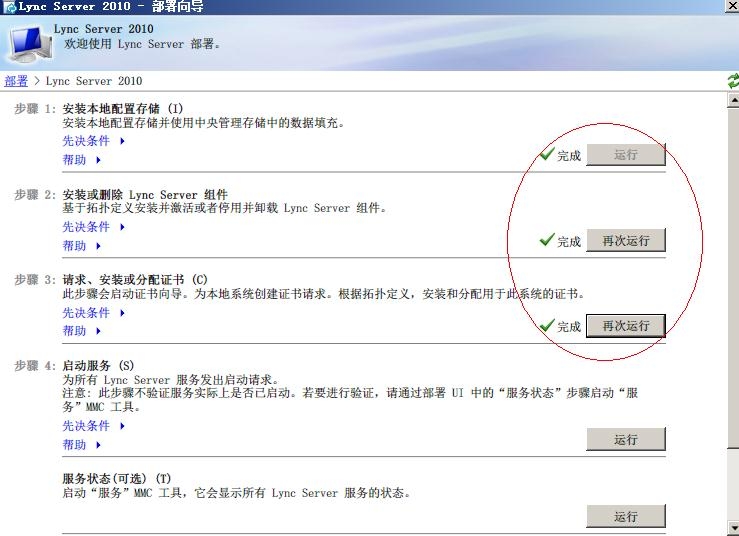Lync2010的部署记录
Lync2010部署经验
开篇说:
由于之前的环境变化,部署好的Lync环境被我破坏掉了,因此今天在一次搭建了一个虚拟
环境来进行部署一遍,刚好记录下部署的过程,以便自己以后查看和记录。
架构环境:
我这边部署的是Lync2010,采用前后端架构,暂时不部署边缘服务器,架构如下
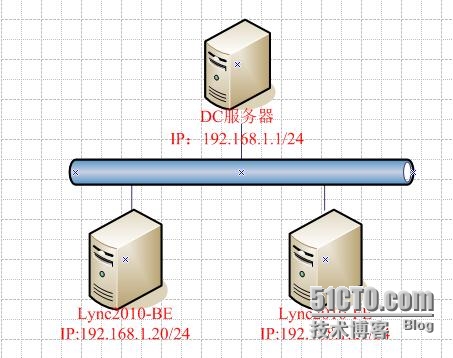
(1) 首先,两台Lync服务器都是windows server2008 R2的系统,IP地址都已经规划
OK
(2) 由于部署的是前后端架构,因此在BE服务器上,我预先安装好了sql server2008
(3) 现在开始准备FE前端的基本需求,安装lync2010在windows server2008上,需要
准备如下一些条件。
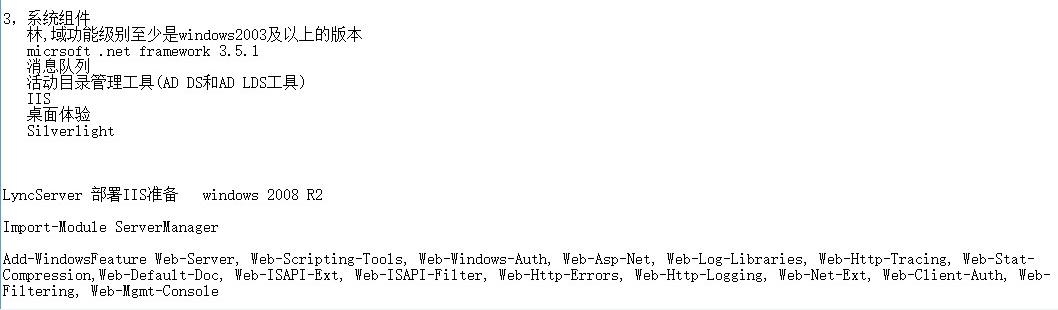
由于IIS组件很多,我们可以直接使用Powershell的命令进行安装,我们可以参考微软的technet手册来进行安装。具体命令如下
Add-WindowsFeature Web-Server, Web-Scripting-Tools, Web-Windows-Auth, Web-Asp-Net, Web-Log-Libraries, Web-Http-Tracing, Web-Stat-Compression, Web-Default-Doc, Web-ISAPI-Ext, Web-ISAPI-Filter, Web-Http-Errors, Web-Http-Logging, Web-Net-Ext, Web-Client-Auth, Web-Filtering, Web-Mgmt-Console
这样,当条件都准备OK后,我们就开始安装了。
安装步骤记录如下
1:打开Lync的光盘,点击安装,会出现如下的向导界面
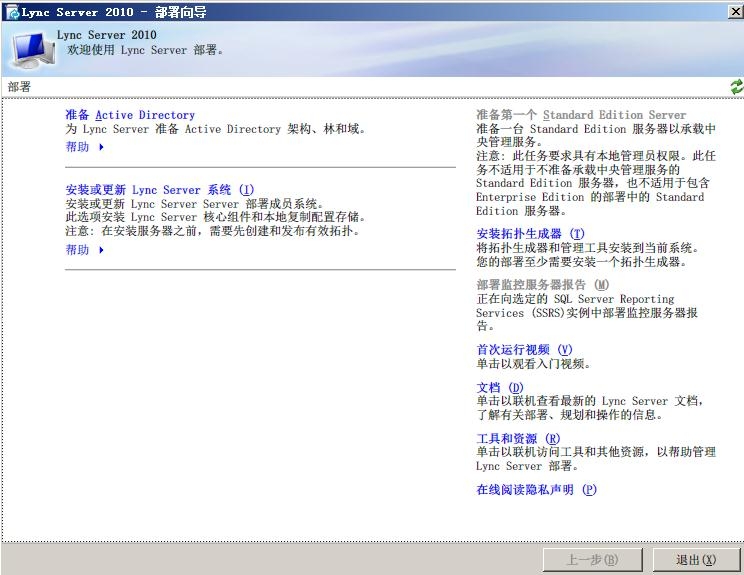
我们先来为AD准备域环境的架构,这步主要是扩容域架构,我们直接点击“准备Active Directory”,出现下图
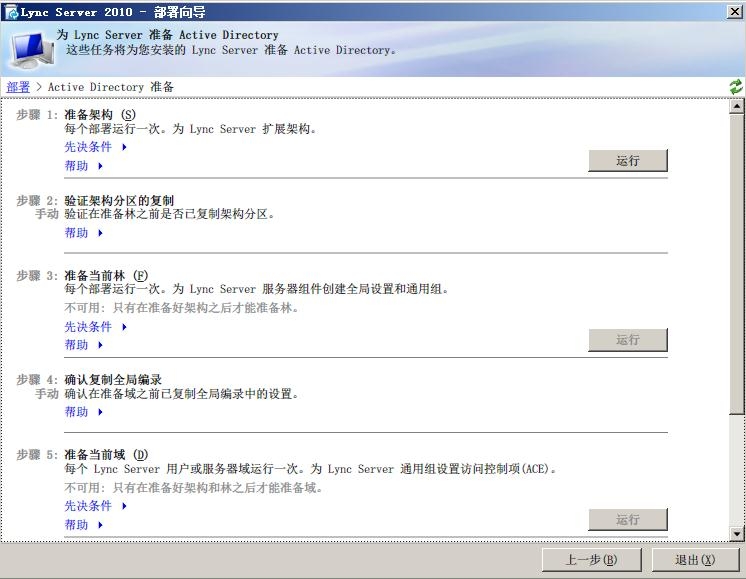
我们直接点击“运行”,之后下一步即可,软件会自行对域架构扩展好,扩展好的
界面如下。
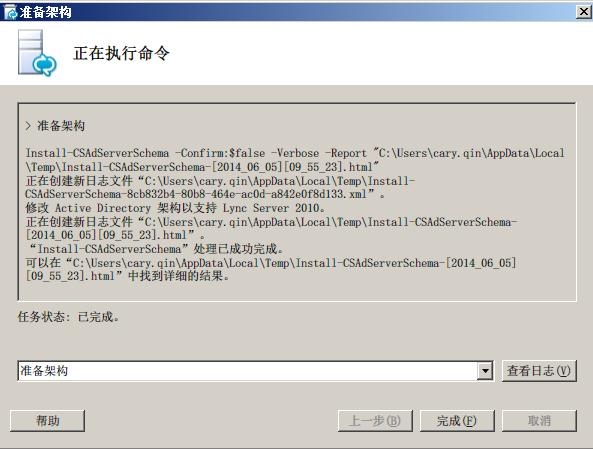
准备环境有三个步骤,我就不一一截图了,当所有步骤运行完成后,如下图
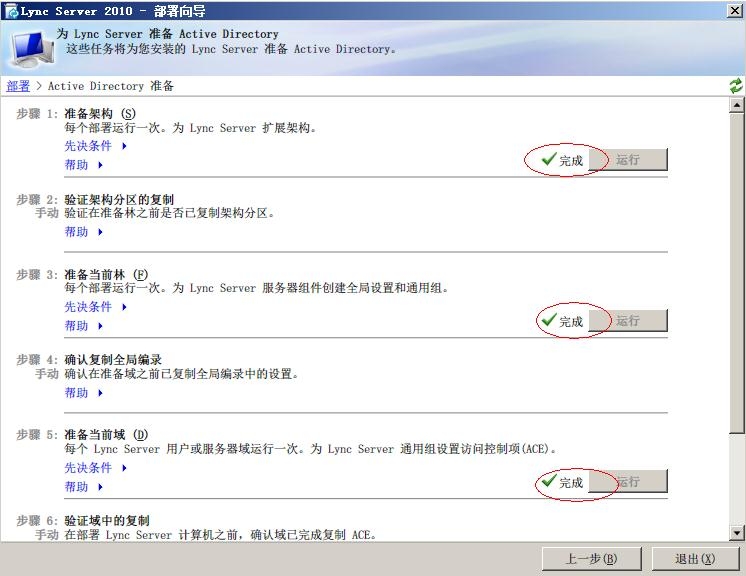
这样,第一步,准备架构就完成了,我们就可以点击“上一步”进行下一步的
安装了。
准备好架构后,需要为安装LYNC的账号加入到csadministrator和RTCUniverserveradmins群组中
在这里说明下,由于之前我已经把SQL后端数据库准备好了,这里的第二个部分,
准备数据库就不需要操作了。
我们直接进行“拓扑生成器的安装”,如下图
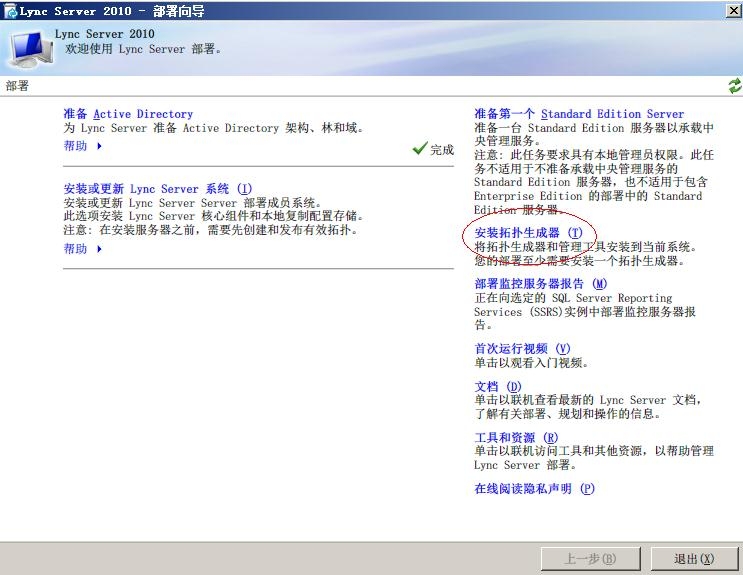
我们点击“安装拓扑生成器”,系统会默认就会安装好,此时,我们可以看系统程序里面,多了拓扑生成器的一些组件。
Lync的部署核心就在拓扑生成器这部分,我们需要先规划好LYNC以后的拓扑结构,
因此我们在这里需要对拓扑生成器进行部署。
在配置“拓扑生成器”之前,我们先需要到DC中去,把配置服务器的账号加入下
到RTCUniversalserverAdmins 这个群组里面去。
之后,我们打开“拓扑生成器”这个按钮,出现下图,我们选择“新建拓扑”开始配置。
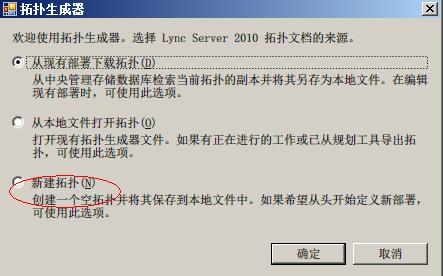
这个时候会提示你把这个拓扑保存到一个位置,这个可以根据自己的需要选择。
我们定义一个SIP域,这里我选择我的域名。
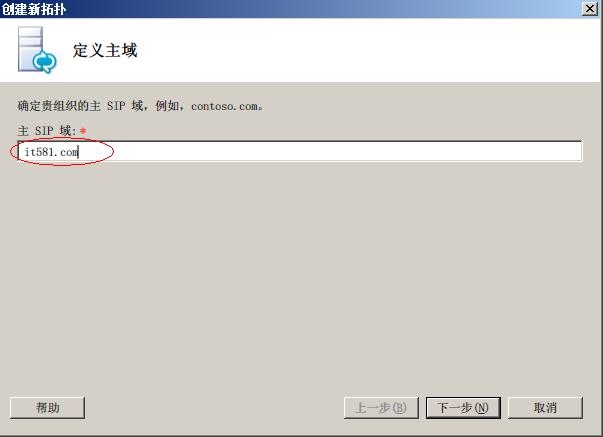
由于我只有一个域,所以这里我不选择,直接“下一步”
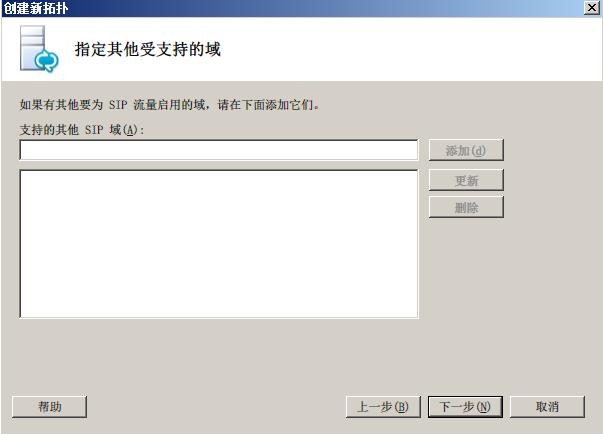
定义一个站点名称,根据自己的需求来填写。

指定一些信息,根据自己实际需求来写。
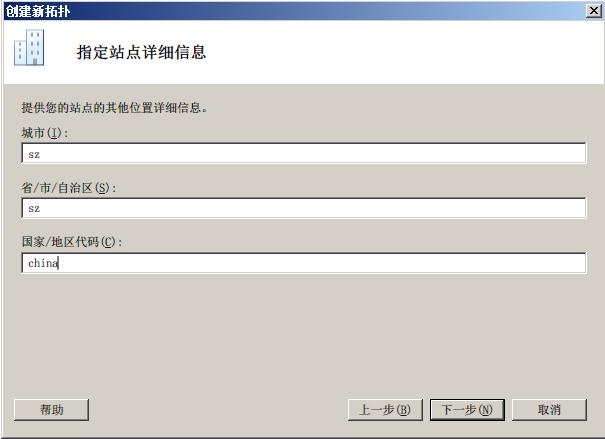
之后点完成。
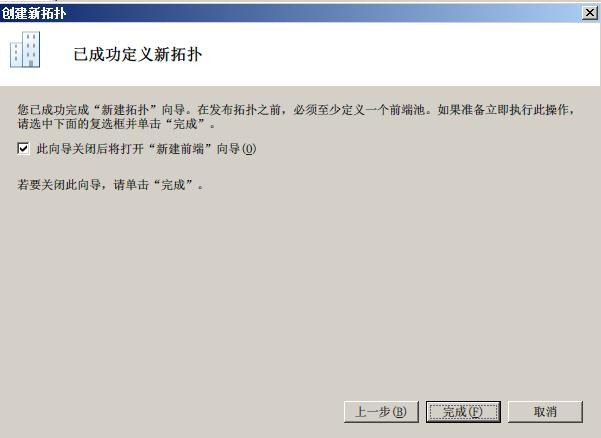
就开始定义前端池了,直接下一步。
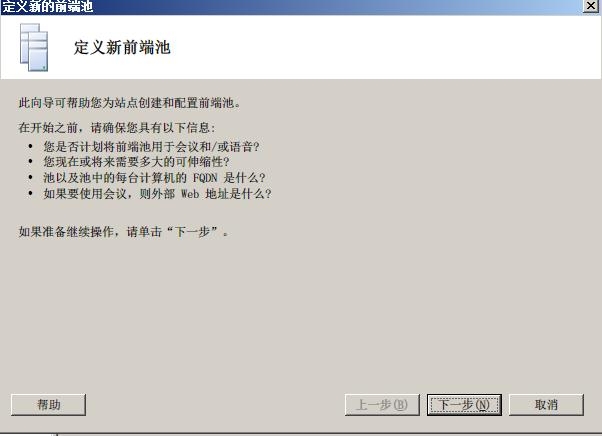
这里要定义一个池的FQDN,(pool.it581.com)我这边使用我pool,由于我部署的是企业版,
所以我选择enterprise edition前端池。
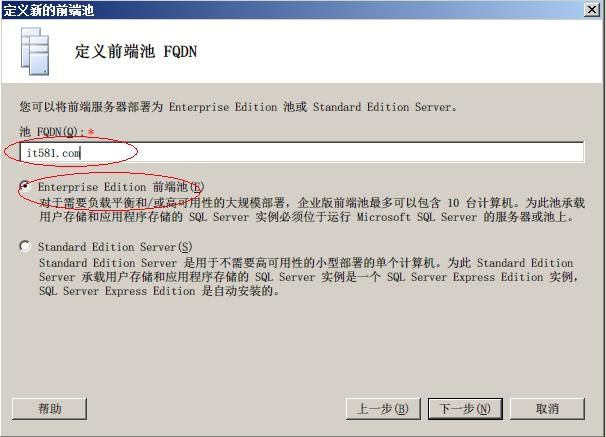
在这里,我们把我们的前端的服务器FQDN加入到池中,如下图。
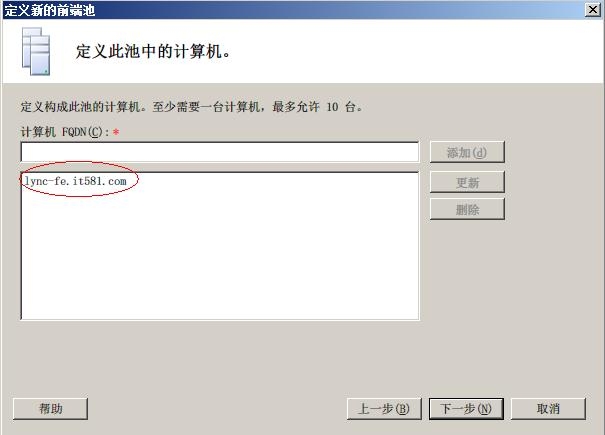
我们根据自己的需要,选择自己需要的功能。
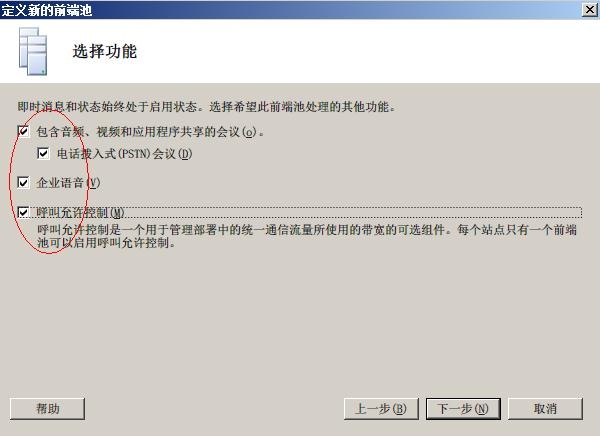
现在我们开始定义我们的后端数据库,如下图。
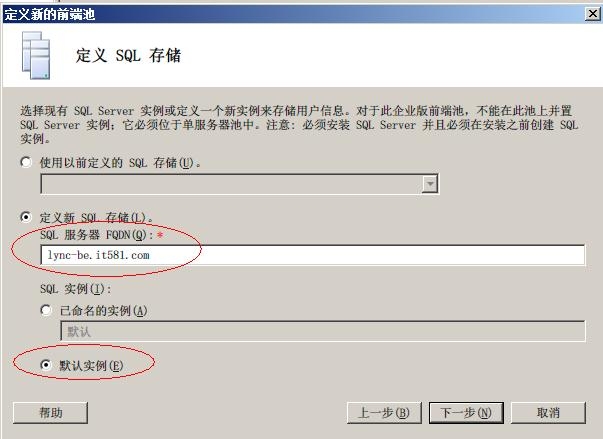
定义共享文件夹,这个我把共享建立在DC上,文件夹的名字就叫“share”
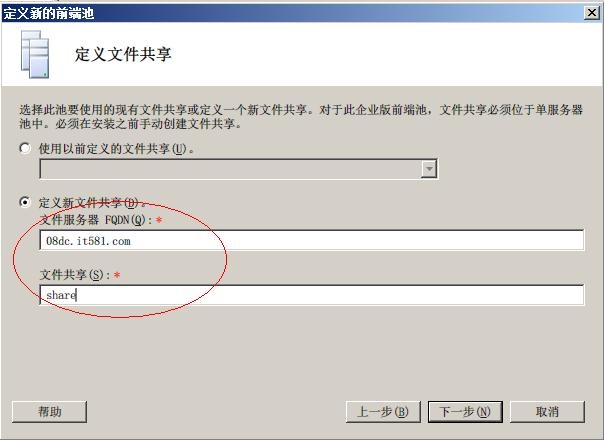
我这边就把URL设定为我的域名,设定为我们的池名称:pool.it581.com
之后,我们直接下一步完成即可了。
这个时候,我们定义的拓扑生成器就完成了,如下,这要做几点设定来完成此拓扑
生成器.
1. 在DNS中,建立几个A记录。
Meet.it581.com dialin.it581.com admin.it581.com 这几个A记录,都指向我们的
前端服务器lync-fe.it581.com的IP地址。
如果需要设定自动发现登陆,则需要创建SRV纪录,创建的方法为在DNS服务器上面的_tcp目录下面创建SRV。
服务地址为:_sipinternaltls
协议为:_tcp
端口为:5061
目标地址为:我们的地址池pool.it581.com
截图如下
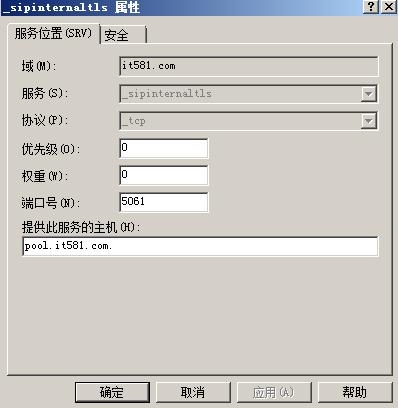
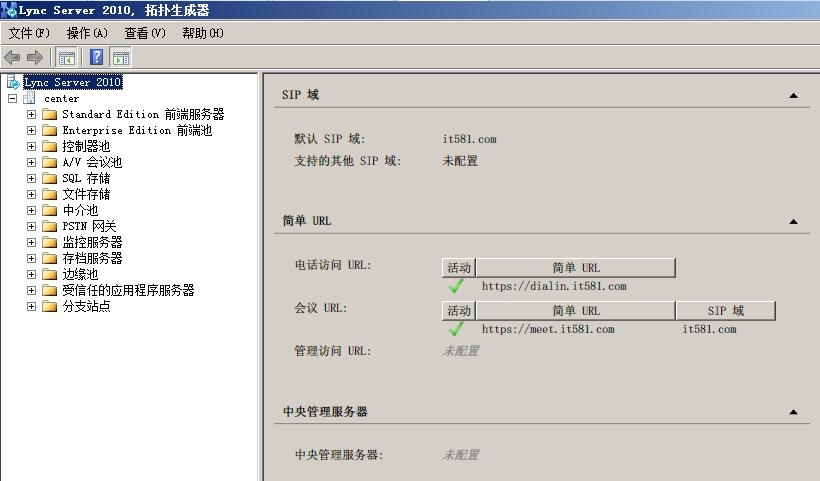
我们需要编辑LYNC的属性,做下图的几个设定。
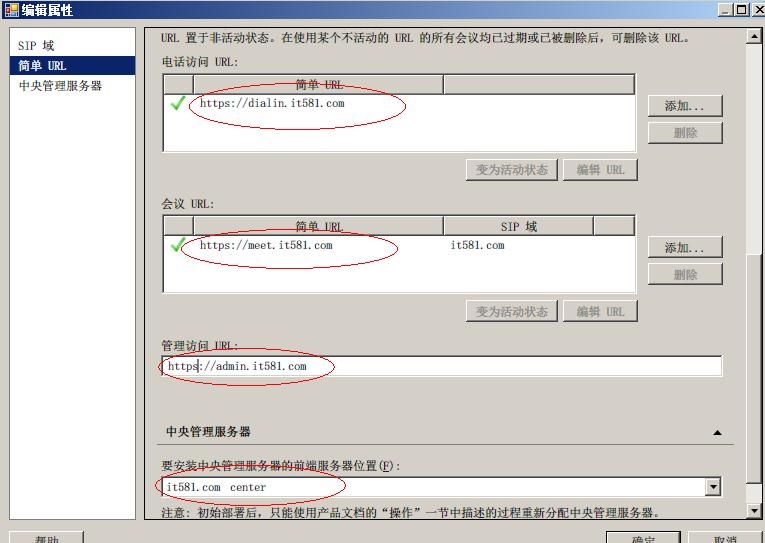
当这些设定做好后,我们就可以把这个拓扑发布到后端数据库中去了。之后我们
点击“发布“
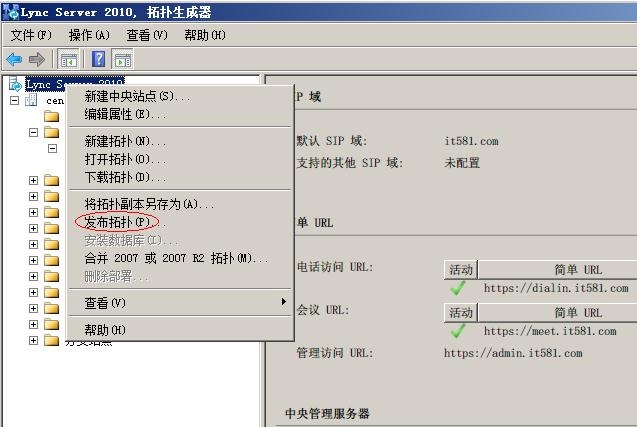
点击发布后,后面的步骤直接下一步即可。等待数据写入到后端去,如果部署
正常,发布成功后的图如下:之后点击完成即可。
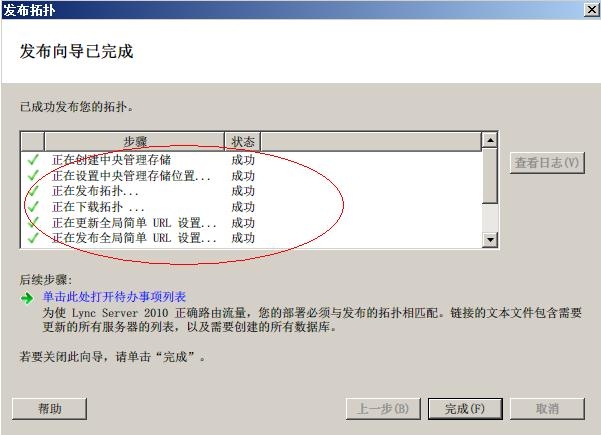
到这里,我们就可以进行第四步的操作了,我们安装lync2010系统,这里才
真正开始在服务器上进行安装lync的服务。
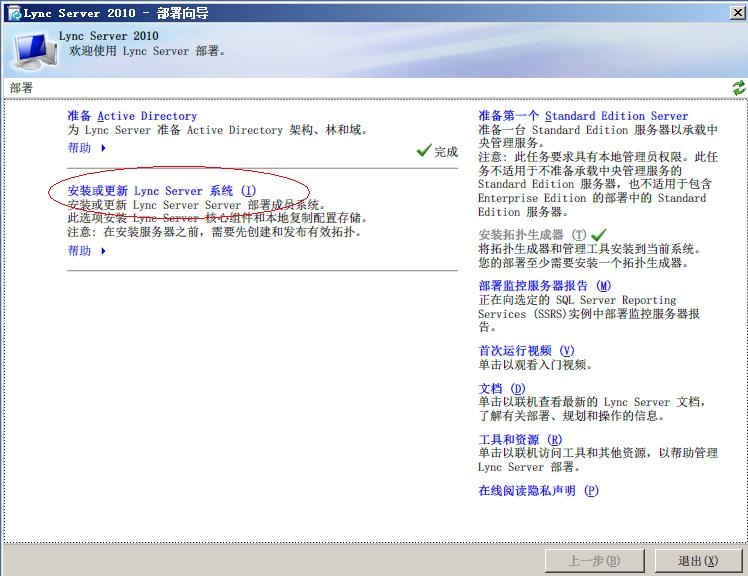
点开这步后,画面如下图:这里我们只要一步一步的按指示来操作即可。
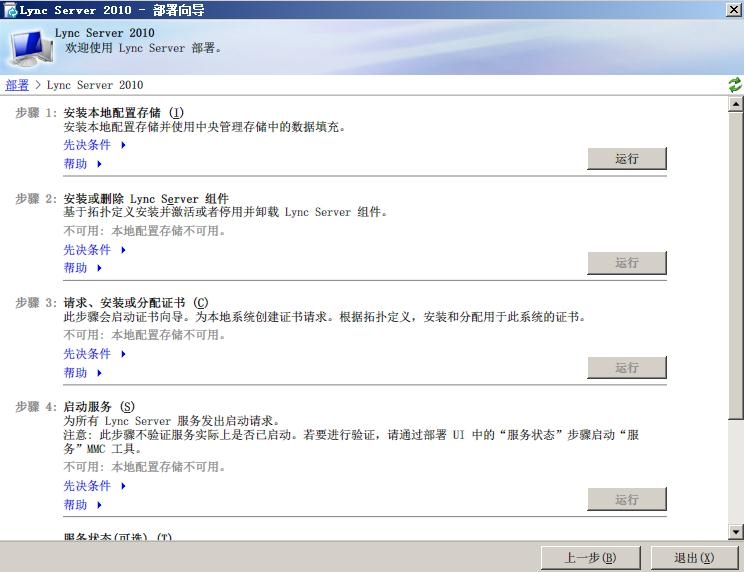
前两步只需要等待即可,比较关键的一步是第三步的时候,这个是申请证书,
由于在之前,我已经把证书服务器安装好了,安装在DC上面,安装的是企业
CA。
在前2步完成后,我们开始设定证书申请,点开后,我们先点击“请求”向
CA证书服务器请求证书。
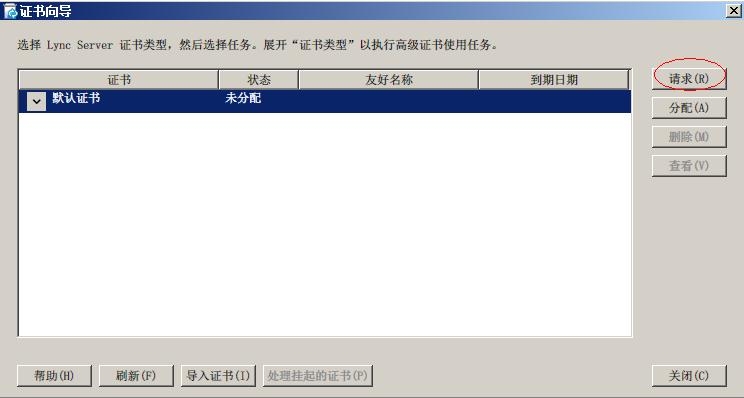
我们选择“立即“请求,下一步。
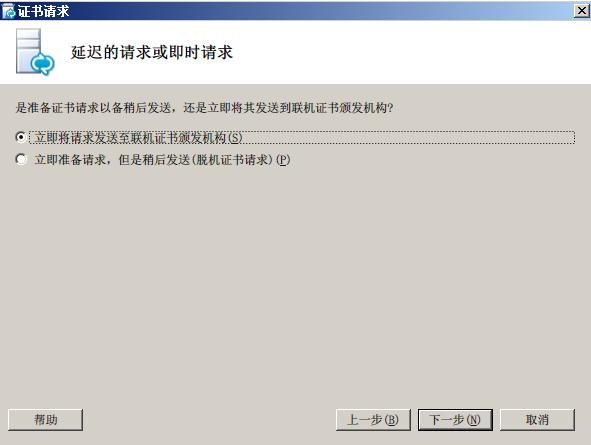
由于我们设定的是企业CA,所以会自动找到CA服务器,直接下一步。
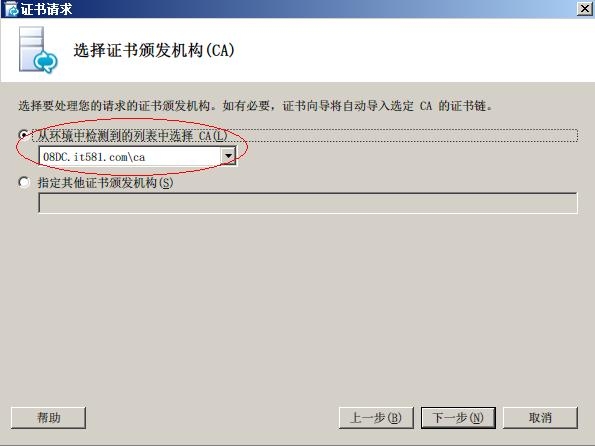
下面2步不需要设定,直接下一步,直到设定友好名称,我们根据自己需要指定
一个名称。之后的一些步骤都直接下一步完成。
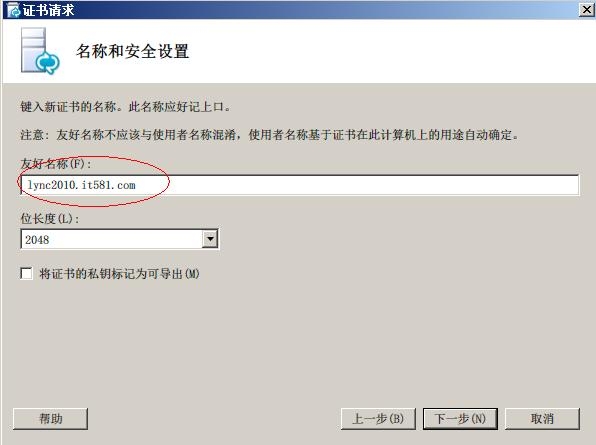
之后申请完成后,如下图,到此,我们启动服务后,LYNC就安装完成了。